EXCEL 中快速隐藏单元格公式—Excel小技巧
来源:网络收集 点击: 时间:2024-03-09【导读】:
EXCEL 中快速隐藏单元格公式—Excel小技巧,下面跟着小编一起来吧!工具/原料moreExcel文档(WPS office专业版本)电脑(Win 7旗舰版)方法/步骤1/5分步阅读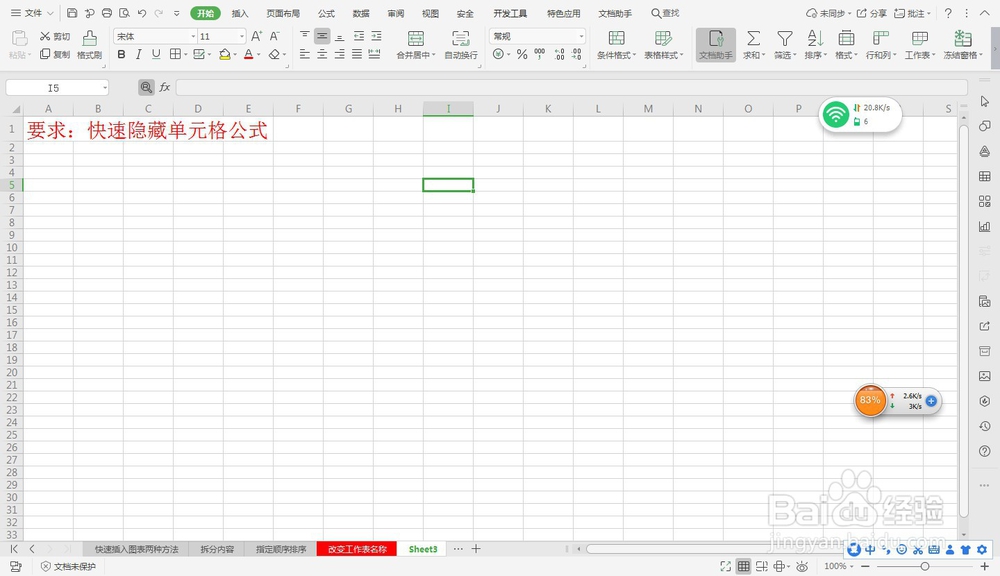 2/5
2/5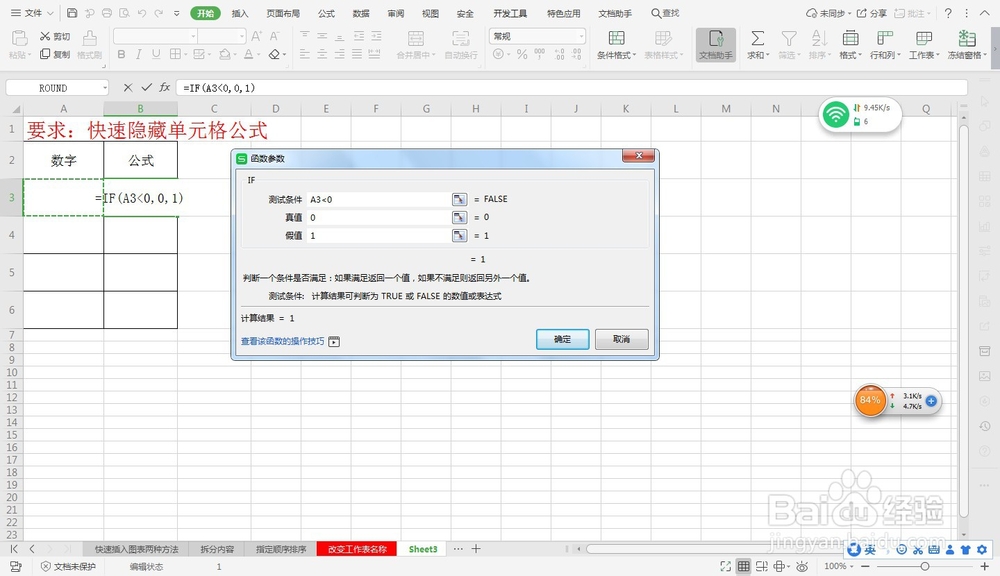 3/5
3/5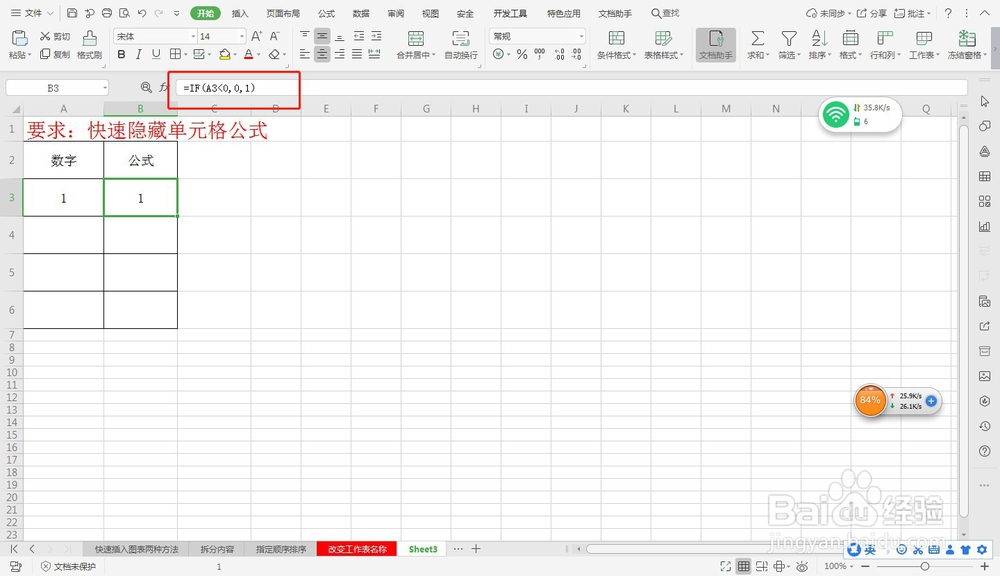 4/5
4/5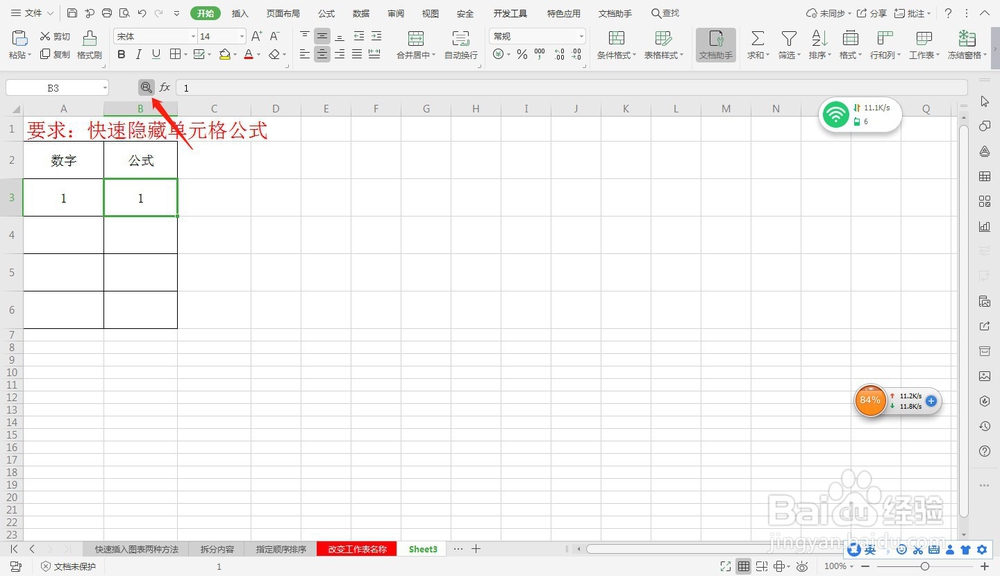 5/5
5/5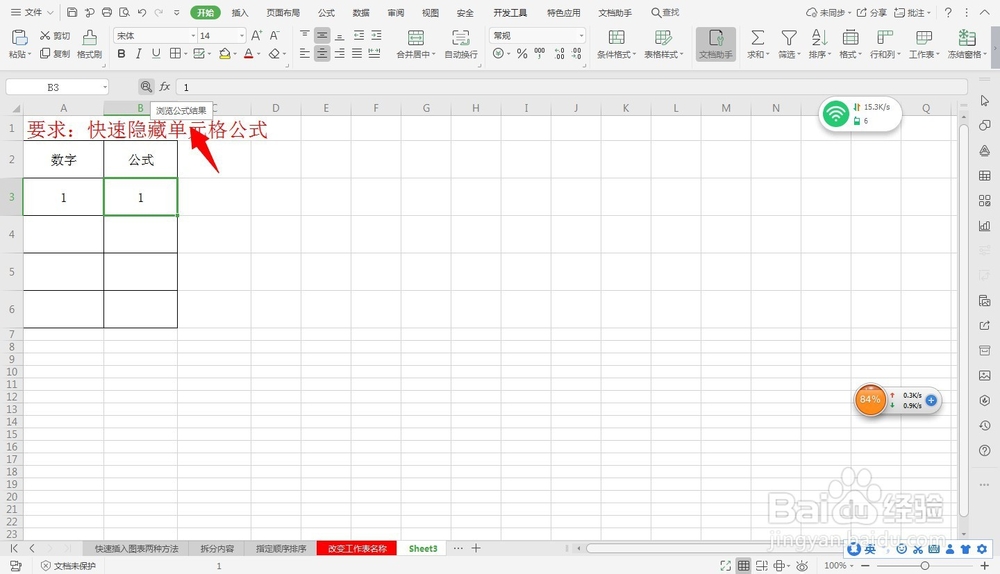 总结
总结
打开一个需要隐藏单元格公式的【Excel表格】。
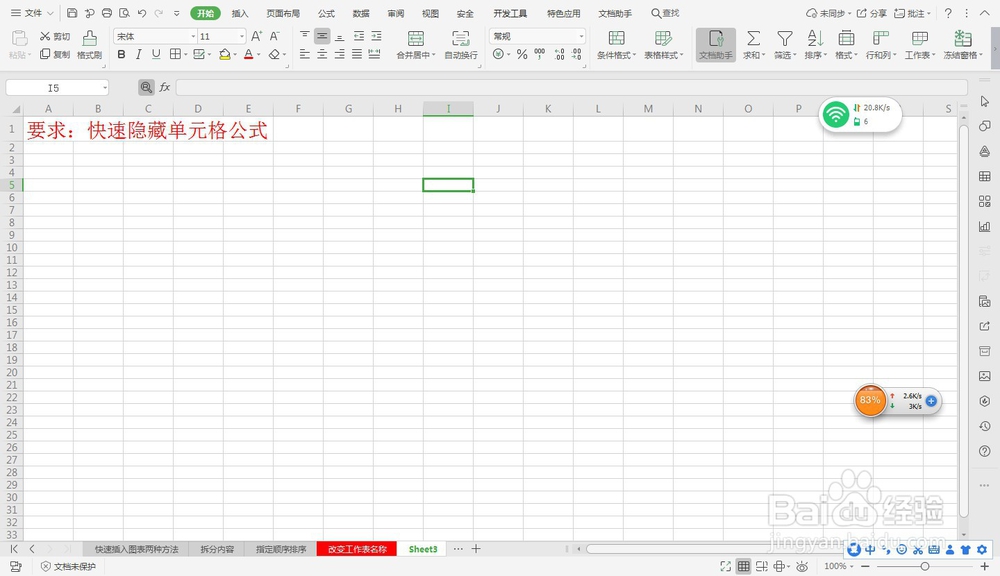 2/5
2/5在B3单元格中输入【if函数】=IF(A30,0,1)。
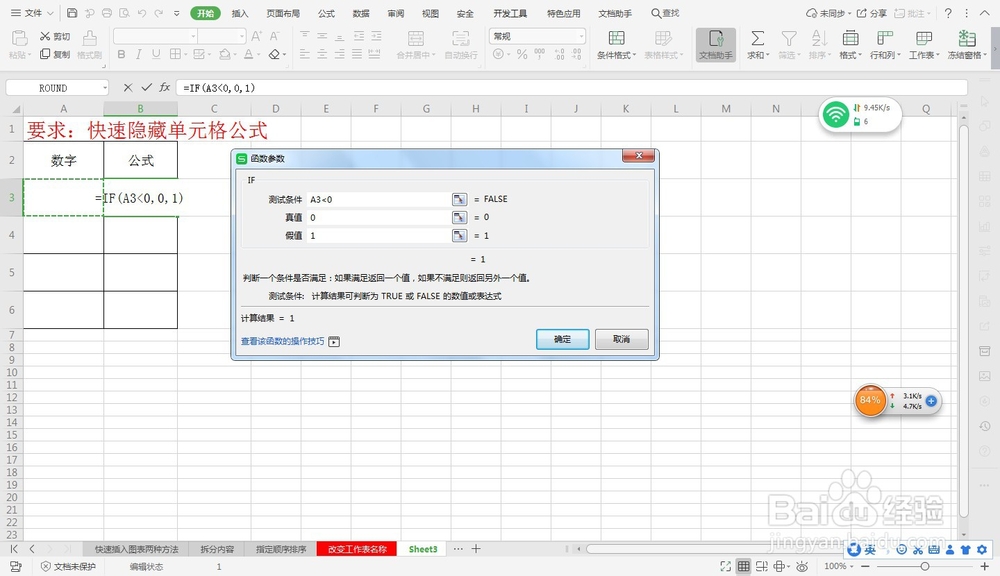 3/5
3/5【编辑栏】中可以看到if函数,并且可以修改。
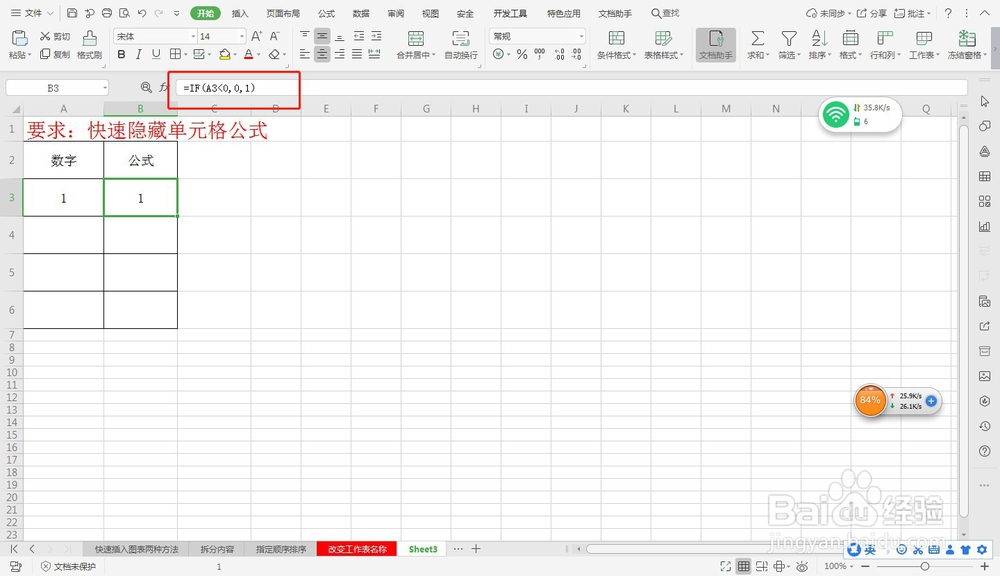 4/5
4/5选中B3单元格,编辑栏中选择【浏览公式结果】。
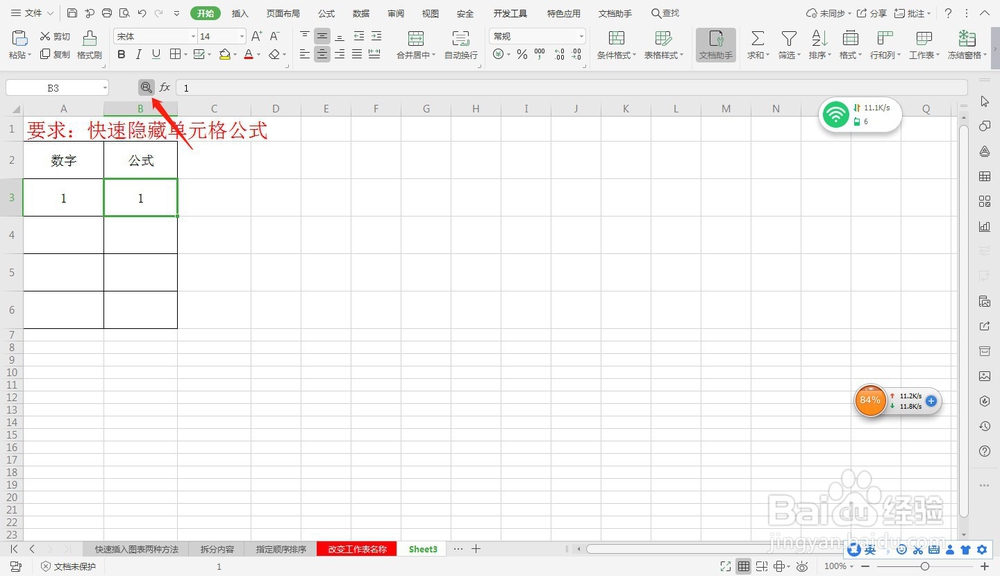 5/5
5/5编辑栏中可以发现公式被隐藏了,【EXCEL 中快速隐藏单元格公式】完成。
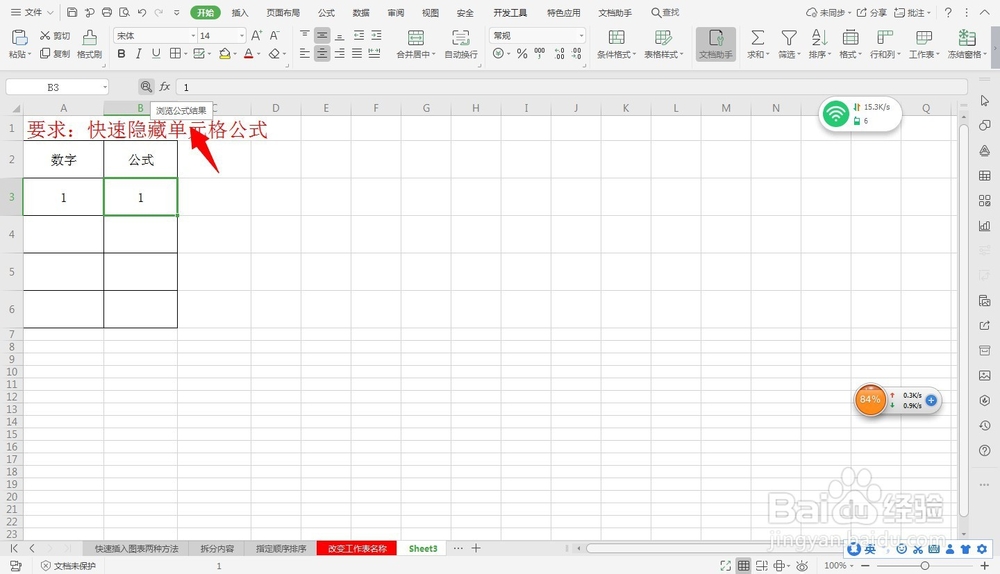 总结
总结1:打开一个需要隐藏单元格公式的Excel表格。
2:在B3单元格中输入if函数=IF(A30,0,1)。
3:编辑栏中可以看到if函数,并且可以修改。
4:选中B3单元格,编辑栏中选择浏览公式结果。
5:编辑栏中可以发现公式被隐藏了,EXCEL 中快速隐藏单元格公式完成。
注意事项鼠标点击工具栏浏览公式结果之后会隐藏公式。
隐藏公式浏览公式结果版权声明:
1、本文系转载,版权归原作者所有,旨在传递信息,不代表看本站的观点和立场。
2、本站仅提供信息发布平台,不承担相关法律责任。
3、若侵犯您的版权或隐私,请联系本站管理员删除。
4、文章链接:http://www.1haoku.cn/art_298465.html
 订阅
订阅